راهنمای کنترل پنل هاست لینوکس
مدیریت هاست
- ورود به کنترل پنل هاست
- تغییر رمز کلمه عبور پنل و FTP
- ساخت شاخه های خصوصی(شاخه هایی که برای مشاهده نیاز به رمز دارند)
- ساخت بانک اطلاعاتی (Database)
- فعال کردن global register در هاست
- اتصال دامین های جدید به هاست ( forward )
ارسال فایل به هاست ( Upload )
- ارسال فایل به هاست توسط پنل
- ارسال فایل ها به سرور توسط برنامه Cute Ftp Pro (دانلود برنامه )
پست الکترونیک ( E-Mail )
آدرس کنترل پانل لینوکس خود را در مرورگر وب وارد نمائید . این آدرس به این صورت می باشد :
http://sitename.com:2222
توجه : به جای sitename.com در آدرس های بالا نام سایت خود را وارد نمائید .
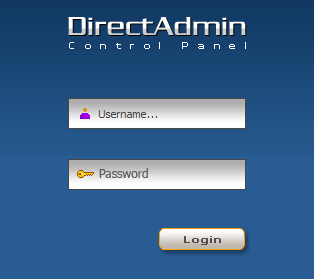
2- نام کاربری خود را در قسمت User Name و کلمه عبور خود را در قسمت Password وارد نمائید . این موارد در قرارداد شما ذکر شده اند .
3- در انتها کلید Login را بفشارید .
1- ابتدا وارد کنترل پانل هاست بشوید . ( مشاهده راهنمای ورود به کنترل پانل هاست )
2- روی لینک Password در بالای صفحه کلیک کنید :
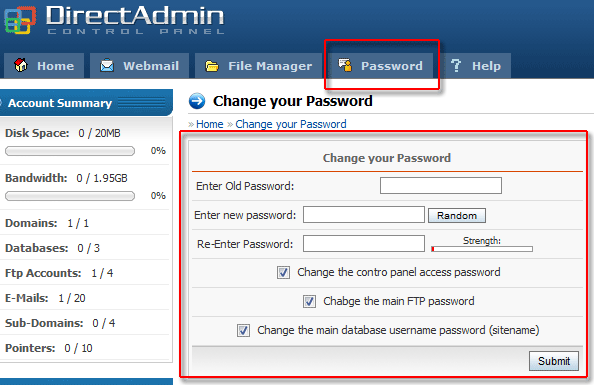
3- در قسمت Enter Old Password رمز حاضر خود را وارد نمائید .
4- در قسمت Enter New Password و Re-Enter New Password رمز جدید خود را وارد نمائید.
5- کلید Submit را بفشارید .
ساخت شاخه های خصوصی ( شاخه هائی که برای مشاهده نیاز به رمز دارند )
امکان دارد که شما یک سری فایل خصوصی در وب سایت خود داشته باشید که تمایل نداشته باشید هر شخصی به آنها دسترسی داشته باشد . شما در این درس یاد خواهید گرفت که چگونه برای یک شاخه رمز در نظر بگیرید :
1- ابتدا وارد کنترل پانل هاست بشوید . ( مشاهده راهنمای ورود به کنترل پانل هاست )
2- در کنترل پانل روی لینک Password Protected Directories کلیک کنید .
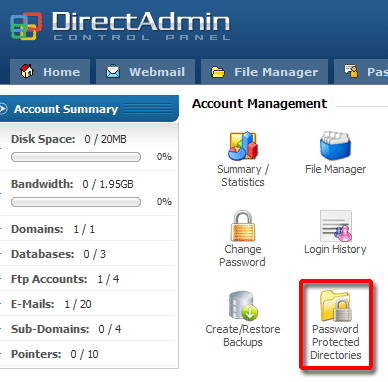
3- سپس روی لینک Find Directory to Password Protect کلیک می کنیم :
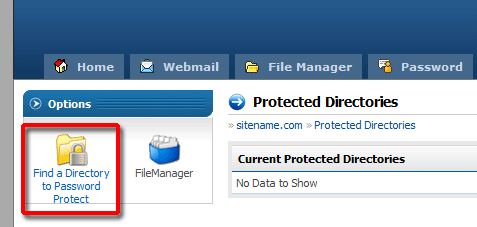
4- حال در لیست شاخه ها در مقابل شاخه مورد نظر ، روی لینک Protect کلیک می کنیم :
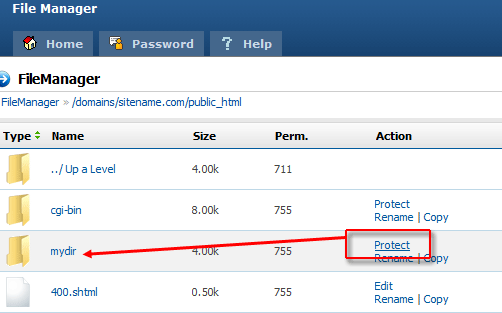
5- در صورت انجام شدن عملیات با موفقیت متن : Directory Protection Settings have been saved
بر روی صفحه ظاهر می شود .
برای ساخت دیتابیس در دایرکت ادمین ابتدا وارد کنترل پنل خود شوید و سپس روی گزینه MySQL Management کلیک کنید و سپس روی گزینه Create new Database کلیک کنید و مانند تصویر در قسمت Database Name نام دیتابیس خود را انتخاب کنید.
سپس در قسمت Database Username نام کاربری دیتابیس خود را انتخاب کنید و سپس رمزی برای این کاربری در قسمت Username Password ایجاد کنید.
ساخت دیتابیس در دایرک ادمین
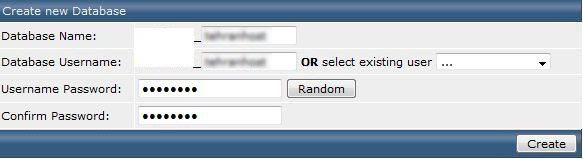
سپس روی گزینه create کلیک کنید.
برای استفاده از این دیتابیس باید مشخصات آن را در سیستم مدیریت محتوا خود وارد کنید.
برای مدیریت دیتابیس خود از طریق phpmyadmin به آخر آدرس سایت خود کلمه phpmyadmin را اضافه کنید مانند :
http://damaneshoma.com/phpmyadmin
1- ابتدا وارد کنترل پانل هاست بشوید . ( مشاهده راهنمای ورود به کنترل پانل هاست )
2- روی لینک Domain Pointers در صفحه اول کنترل پانل کلیک کنید :
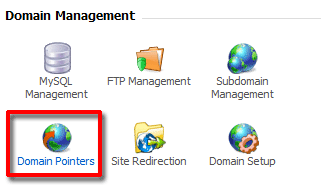
3- در قسمت Source Domain نام دامین را بدون www اول آن وارد نمائید و سپس کلید Add را بفشارید :
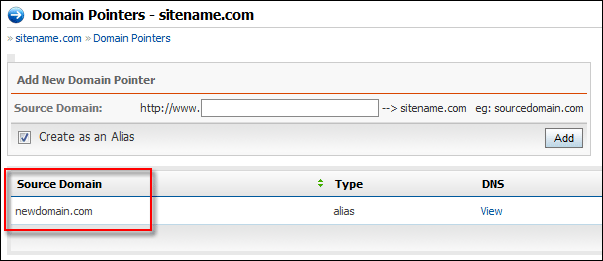
4- همانطور که در تصویر زیر مشاهده می کنید ، دامین مورد نظر به لیست اضافه شده است :
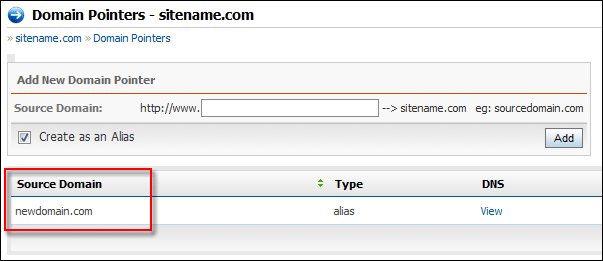
در صورتی هاست شما بر روی سرور های linux1 و یا linux2 می باشد :
از آنجایی که مشکل امنیتی در فعال بودن register_globals در کلیه سایت های سرور خطرناک است، پیشنهاد می کنیم برای هر سایت دلخواه که نیاز دارد از آن استفاده کند، آنرا فعال کنید .
برای فعال کردن این گزینه در داخل home directory سایت مورد نظر، فایل htaccess. را ویرایش کنید و این خط را بدان اضافه کنید .
كد:
php_flag register_globals on
و در صورتی که هاست شما بر روی سرور linux3 می باشد :
برای فعال کردن regiser_global ابتدا باید یک فایل به نام php.ini در فولدر public_html ایجاد نموده و در آن عبارت register_globals = on را قرار دهید.
سیس فایل .htaccess را باز نموده در اولین خط فایل توسط دستور suPHP_ConfigPath مسیر فایل php.ini را در هاست مشخص می کنیم.
به عنوان مثال:
suPHP_ConfigPath /home/sangd844/domains/sangdarman.com/public_html/php.ini
اگر نوع نام سرور خود را نمی دانید (linux1,linux2 & linux3) می توانید از ابزار تشخیص دهنده سرور استفاده کنید .
برای آپلود فایل در دایرکت ادمین ابتدا وارد پنل دایرکت ادمین خود شوید و سپس مانند تصویر زیر روی گزینه File Manager کلیک کنید.

و سپس روی پوشه public_html کلیک کنید

توجه داشته باشید public_html همان root سایت شما است یعنی هر فایلی در این پوشه آپلود شود در مسیر اصلی سایت شما قابل دانلود است مثال : اگر شما فایل 1.mp3 را در این مسیر آپلود کنید مسیر فایل شما damane.com/1.mp3 می شود. شما می توانید folder یا ساب دامین ایجاد کنید و فایل خود را در آن آپلود کنید.
سپس مانند تصویر زیر روی گزینه upload files to current directory کلیک کنید و فایل خود را انتخاب و روی آپلود کلیک کنید.

1- ابتدا وارد کنترل پانل هاست بشوید . ( مشاهده راهنمای ورود به کنترل پانل هاست )
2- روی لینک POP 3 E-Mail Accounts در کنترل پانل کلیک کنید :
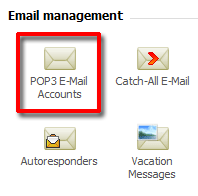
3- سپس روی لینک Create Mail Account کلیک کنید :
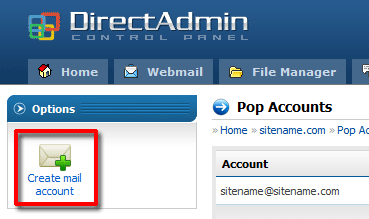
4- در این صفحه نام کاربری و کلمه عبور و حجم صندوق پستی را وارد می کنیم :
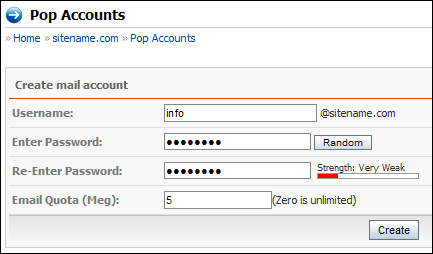
5- در صورت مشاهده پیغام زیر ، صندوق پستی با موفقیت ساخته شده است :
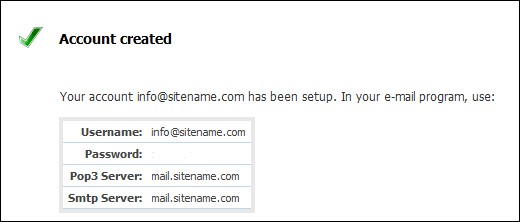
1- ابتدا وارد کنترل پانل هاست بشوید . ( مشاهده راهنمای ورود به کنترل پانل هاست )
2- روی لینک Forwarders در کنترل پانل کلیک کنید :
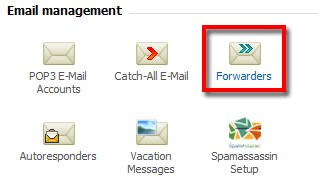
3- سپس روی لینک Create new E-Mail Forwarder کلیک کنید :
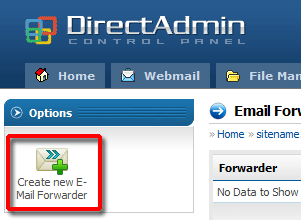
4- در این صفحه نام ایمیل مجازی و نام ایمیل مقصد را وارد نمائید . ایمیل مقصد می تواند یکی از صندوق های پستی خود وب سایت باشد و یا یک صندوق پستی در یک وب سایت دیگز ( مثلا gmail ) :
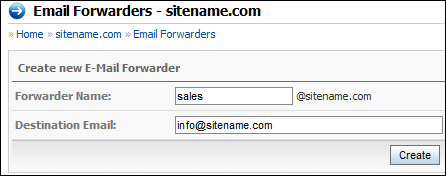
5- مشاهده پیغام زیر نشانه ساخته شدن ایمیل مجازی با موفقیت می باشد .
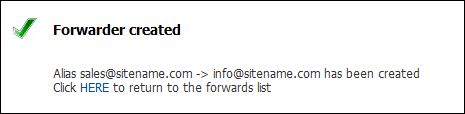
مقالات مرتبط











